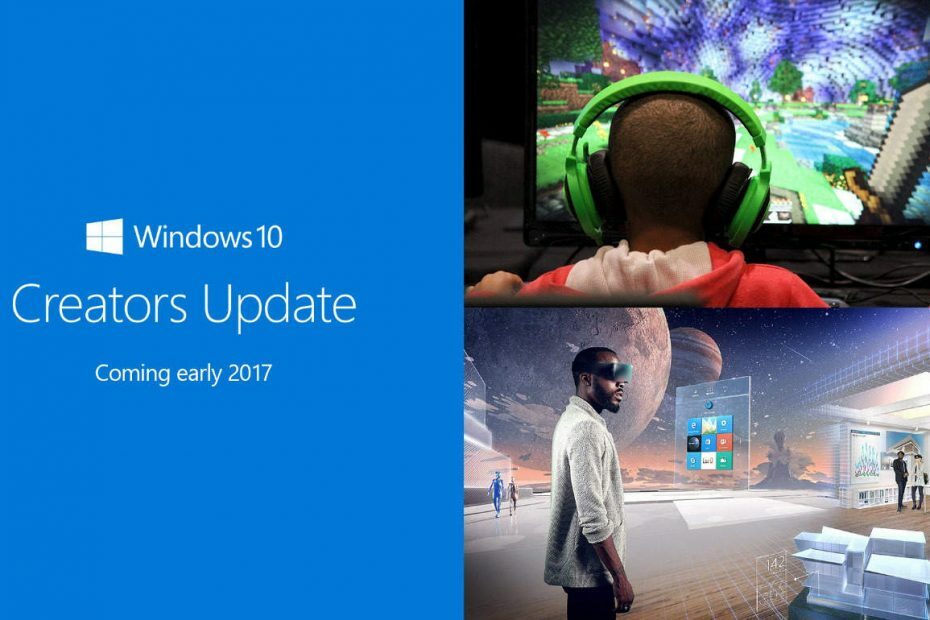- Medan Windows 10 är utan tvekan det mest moderna Windows-operativsystemet, föredrar vissa fortfarande det retro-utseende Windows 95.
- I guiden nedan kommer vi att visa hur du kan få din moderna dator att se ut som om den kör Windows 95.
- Vi kommer att utforska några verktyg från tredje part samt några manuella metoder som kan vara till hjälp.
- Oavsett fall kommer ditt användargränssnitt att se ut som Windows 95 medan det körs som Windows 10.

Denna programvara kommer att hålla dina drivrutiner igång, vilket skyddar dig från vanliga datorfel och maskinvarufel. Kontrollera alla dina förare nu i tre enkla steg:
- Ladda ner DriverFix (verifierad nedladdningsfil).
- Klick Starta skanning för att hitta alla problematiska drivrutiner.
- Klick Uppdatera drivrutiner för att få nya versioner och undvika systemfel.
- DriverFix har laddats ner av 0 läsare den här månaden.
Windows 10 erbjuder många funktioner och är utan tvekan ett av de bästa operativsystem som någonsin uppfunnits.
Men vissa användare - särskilt de som är bekanta med Windows 95 verkar inte gilla dess utseende och skulle hellre hålla sig till den ”gamla skolan” men nostalgiska Windows 95-skrivbordsbakgrunden.
Och eftersom Microsoft inkluderade inte ett Windows 95-tema för Windows 10 under operativsystemsläppet, passionerade användare har frenetiskt sökt efter en lösning med blandade resultat.
En av DeviantArt-användare med namnet Kizo2703 kom med ett Windows 95-liknande tema (gratis) och de flesta nostalgiska användare verkar vara nöjda med resultaten.
Låt oss titta på nedladdnings- och installationsprocessen nedan, så fortsätt läsa.
Hur installerar jag Windows 95-tema på Windows 10-datorer?
1. Använd en anpassningssvit för skrivbord från tredje part
När du tröttnar på det generiska Windows 10-utseendet och vill ge det ett mer distinkt utseende, vare sig det är med Windows 95-tema eller ett ultrafuturistiskt rymdskeppstema, kan ett verktyg för anpassning av skrivbord från tredje part definitivt komma in praktisk.
Vår mjukvarupaket för rekommendationer består av flera verktyg som kan ge din dator en fullständig översyn när det gäller hur den ser ut.
Till exempel innehåller den en bra programvara som låter dig installera live bakgrundsbilder och skärmsläckare på din dator som du kan skapa själv.
I det aktuella fallet kommer du förmodligen att tycka om hur det kommer med en annan produkt ingår, vilket i princip kan användas för att ge din dator en helt ny tema.
Med lite justering kan det till och med få det att se ut som om det kör Windows 95.
Detta verktyg kan också få din dator att låta som Windows 95, vilket gör det möjligt att inkludera ett fullständigt nostalgi-paket i affären.

Objekt Desktop
Ge din Windows 10 en fullständig uppgradering (eller nedgradering) i bildavdelningen med denna kompletta programvarupaket!
2. Använd ett skräddarsytt Windows 10-tema
- Ladda ner Windows 95 klassiska tema.
- Klicka på Ladda ner på höger sida för att initialisera nedladdningen.

- Extrahera den nedladdade till din C: WindowsResourcesEaseofAccess-teman mapp.

- Gå till skrivbordet och högerklicka på ett tomt utrymme.
- Klicka på Personifiera och välj Temainställningar.
- Klicka på klassiskt tema som ses under temat med hög kontrast.

- Ditt skrivbord ändras nu så att det ser mycket nära ett Windows 95-klassiskt skrivbord trots att den saknar den sentimentala Windows 95-logotypen.
Och du kan även anpassa bakgrundsfärgerna ytterligare istället för att hålla fast vid den traditionella blåtten. Här är stegen att följa:
- Högerklicka på ett tomt utrymme på skrivbordet.
- Klicka på Personifiera.
- Under Bakgrunddubbelklicka på önskad bakgrundsfärg. Din Windows 95-skrivbordsbakgrundsfärg ändras till ditt nya val.

Nu är aktivitetsfältet i Windows 10 inte längre associerat med temafunktionen så att den nya klassikern tillämpas temat påverkar inte hur aktivitetsfältet ser ut och det enda alternativet är att spela med hög kontrast inställningar.
Hur avinstallerar jag Windows 95-temat från Windows 10?
- Navigera till följande mapp:
C: \ Windows \ Resurser \ EaseofAccess \ Teman - Välj det klassiska temat.
- Tryck på Radera för att radera det.
Du tar bort temat eftersom du inte kan avinstallera det som konventionella program. Du kan nu återgå till de vanliga Windows 10-teman.
Vi hoppas att dessa rekommendationer var till hjälp. Vilken metod föredrar du när du vill ge din moderna dator en mer nostalgisk känsla?
Låt oss veta vilken metod du föredrar genom att lämna ett meddelande till oss i kommentarfältet nedan, och även om du har några frågor eller andra förslag.